
Mens du arbejder på excel mange gange, du ønsker at flip tabel rækker og kolonner. I dette tilfælde giver e .cel to metoder. Først er transponering funktion og den anden er pasta speciel teknik. Begge har deres fordele. Lad os se med et eksempel, hvordan man konverterer rækker til kolonner og kolonner til rækker i e .cel ved hjælp af begge metoder.,eksempel: Skift e .cel-rækker til kolonner
her har jeg denne tabel med prisliste over nogle varer på forskellige datoer. I øjeblikket opretholdes dataene kolonnevis. Jeg vil skifte rækker til kolonner.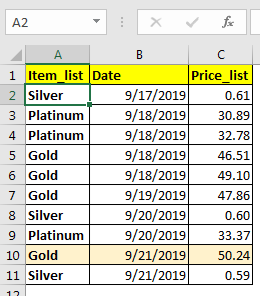
konverter rækker til kolonner i e .cel ved hjælp af Indsæt special
Vælg først hele dataene inklusive overskrifter og sidefødder. Kopier det ved hjælp af CTRL+C genvej. Højreklik nu på den celle, hvor du vil transponere tabellen. Klik på Indsæt special. Du kan også bruge CTRL+Alt+V til at åbne Indsæt speciel dialog.,
nederst til højre skal du markere afkrydsningsfeltet Transponer. Tryk på OK-knappen.
tabellen er transponeret. Rækker skiftes med kolonner.
Bemærk: Brug dette, når du ønsker, at det skal gøres kun .n gang. Det er statisk. For dynamisk skift af kolonner med rækker brug E .cel transponere funktion. Det bringer os til den næste metode.
Konverter rækker til kolonner i excel ved hjælp af transponeringsfunktionen
Hvis du ønsker dynamiske skift af rækker og kolonner i excel med en eksisterende tabel. Brug derefter e .cel Transponer-funktionen.,
Transponer funktionen er en multi-celle array formel. Det betyder, at du skal forudbestemme, hvor mange rækker og kolonner du skal bruge, og vælg så meget område på arket.
i ovenstående eksempel har vi 11 .3 tabel i interval A1:C11. For at transponere skal vi vælge 3 .11 tabel. Jeg valgte A3: K15.
da du valgte området, skal du begynde at skrive denne formel:
Hit CTRL+SHIFT+ENTER for at indtaste som multi-celle array formel. Du har skiftet bord. Rækker data er nu i kolonner og omvendt.,
Bemærk: Denne transponerede tabel er knyttet til den oprindelige tabel. Hver gang du ændrer data i de originale data, afspejles de også i den transponerede tabel.
forsigtighed: før du omdanner rækker til kolonner, skal du sørge for, at du ikke har fusionerede celler. Med fusioneret celle output kan ikke være korrekt eller kan producere en fejl.
så ja, sådan kan du skifte bordrækker med kolonner. Det er nemt. Lad mig vide, hvis du er i tvivl om dette eller andre spørgsmål i e .cel 2016.,
populære artikler
50 E .cel genvej for at øge din produktivitet: få hurtigere på din opgave. Disse 50 genveje får dig til at arbejde endnu hurtigere på e .cel.
Sådan bruges Funktionen VLOOKUP i Excel: Dette er en af de mest anvendte og populære funktioner i excel, der bruges til at slå værdi fra forskellige intervaller og lagner.
Sådan bruges COUNTIF-funktionen i E .cel: Tæl værdier med betingelser ved hjælp af denne fantastiske funktion. Du behøver ikke at filtrere dine data for at tælle specifikke værdier. Countif funktion er afgørende for at forberede dit dashboard.,
Sådan bruges SUMIF-funktionen i E .cel: dette er en anden vigtig dashboard-funktion. Dette hjælper dig med at opsummere værdier på specifikke betingelser.